Kaip sukurti lentelę naudojant klaviatūrą Word

Lentelių kūrimas Word yra lengvas, naudojant komandas juostoje. Tačiau jei norite greitai sukurti lentelę, nepašalinant rankų nuo klaviatūros, galite lengvai sukurti pagrindinę lentelę naudodami klaviatūrą.
PASTABA: šią funkciją iliustruoti naudojo Word 2016. Tačiau jis taip pat veikia "Word 2013".
Norėdami sukurti pagrindinę lentelę, pavyzdžiui, vieną eilutę ir tris stulpelius, įsitikinkite, kad žymeklis yra ant naujos eilutės, tada įveskite keturis plius ženklus, atskirtus tarpu (pliusas, tarpas, plius, erdvė ...) ir paspauskite "Enter".
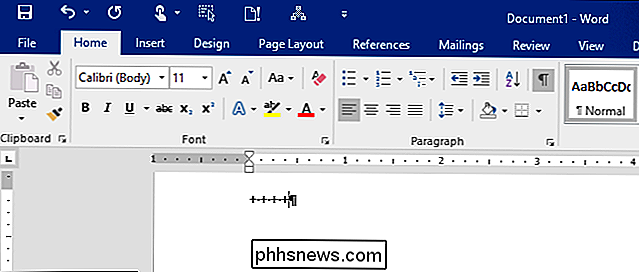
Sukuriama viena eilutė, trys stulpeliai. Stulpeliai gali būti siaurūs ir tikriausiai reikia daugiau nei vienos eilutės, bet tai yra pradžia.
PASTABA: lentelę galite sukurti ir vertikaliais brūkšneliais, o ne pliusais.
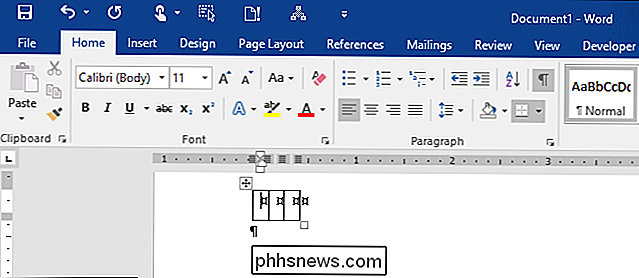
Teksto įvedimas į stulpelį bus išplėstas iki įvesite pirmąją vietą, tada tekstas bus automatiškai apvyniojamas.
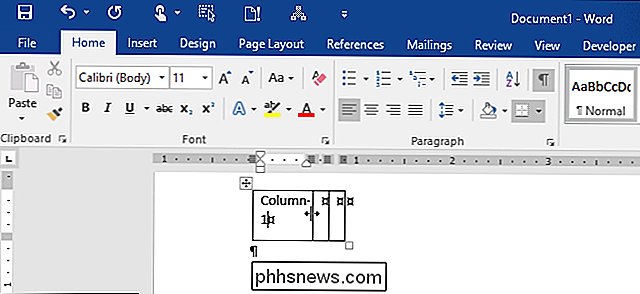
Jei norite, kad lentelėje būtų daugiau stulpelių, atskirkite pliuso ženklus arba vertikalius brūkšnelius brūkšneliais. Kuo daugiau brūkšnių pridedate, tuo platesnis bus stulpelių. Pavyzdžiui, dešinėje brūkšnys buvo pažymėtos tarp pliuso ženklų.
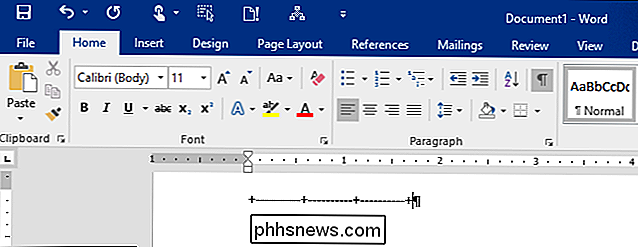
Kai paspausite "Enter", bus sukurta lentelė su platesnėmis skiltimis.

Jei šis lentelės sukūrimas naudojant klaviatūrą neveikia, yra nustatymas jums reikia įjungti, kad jis veiktų. Spustelėkite skirtuką "Failas".
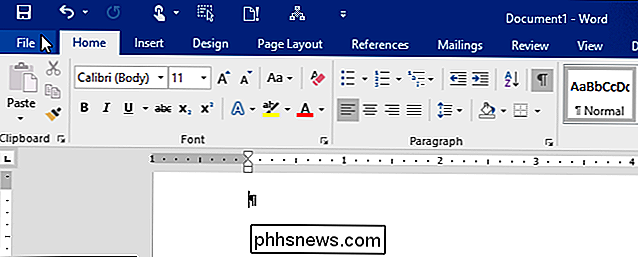
Užkulisių ekrane spustelėkite "Parinktys" kairėje esančių elementų sąraše.
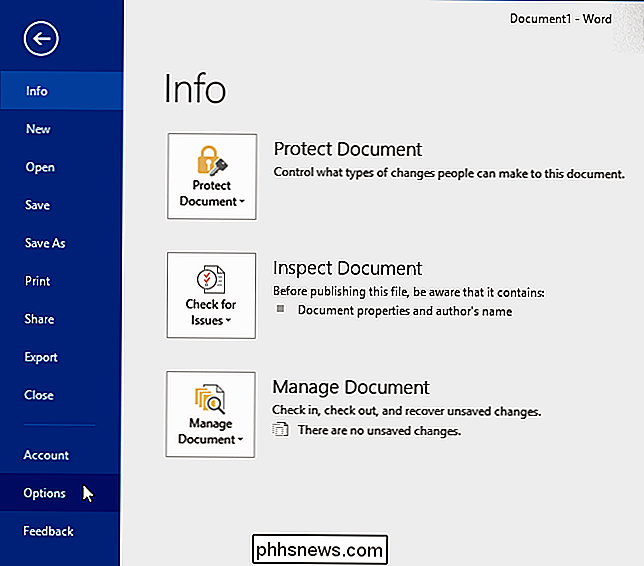
Dialogo lange "Word Options" spustelėkite "Proofing" elementų sąraše kairėje.
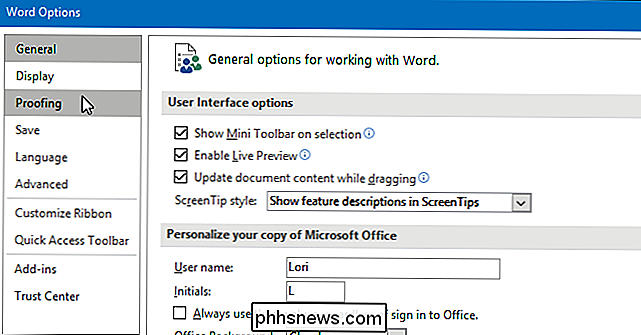
"AutoCorrect options" dalyje "AutoCorrect options" spustelėkite mygtuką "AutoCorrect Options".
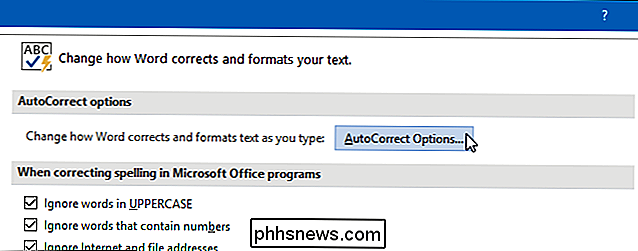
Rodomas dialogo langas "AutoCorrect", kuriame parodyta dabartinė kalba antraštės juostoje. Spustelėkite skirtuką "AutoFormat as you type".
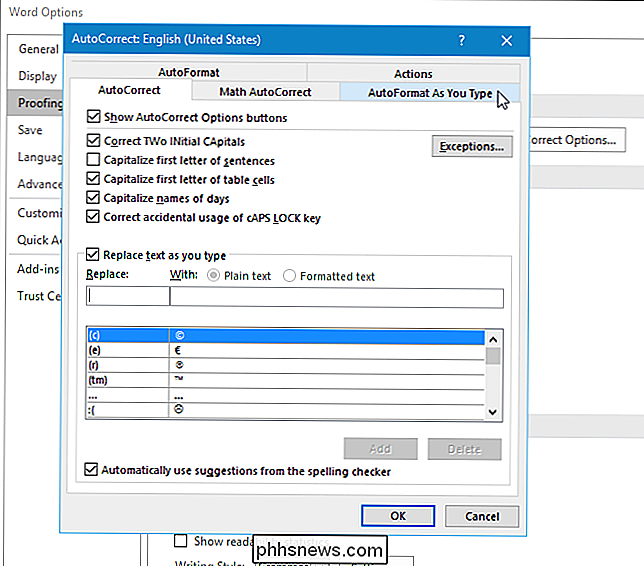
Skyriuje "Taikyti, kai įvedate", pažymėkite žymės langelį "Lentelės". Tada spustelėkite "Gerai".
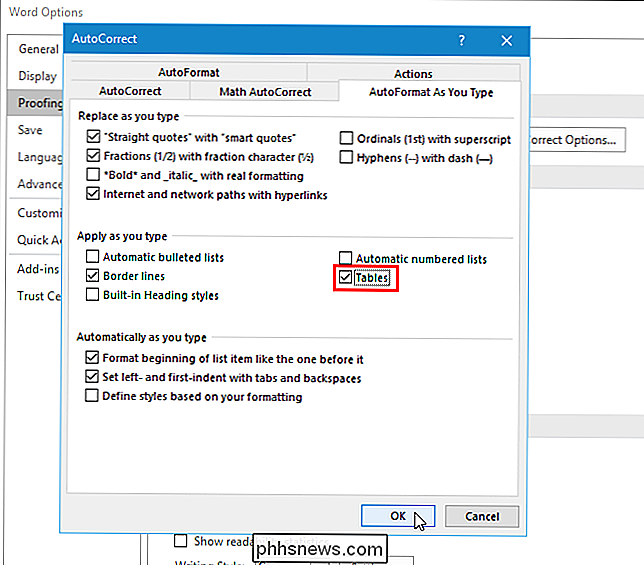
Grįšite į dialogo langą "Word Options". Spustelėkite "OK", kad uždarytumėte.
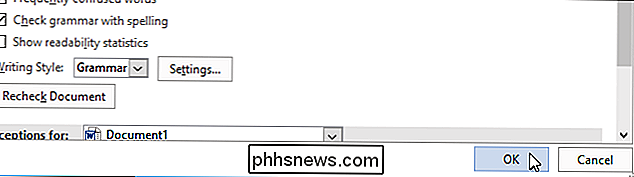
Jei turite norimą dydį lentelę, galite užšaldyti ląstelių dydį.

Kaip pakeisti televizoriaus tūrį naudojant Apple TV "Siri Remote"
Naujoji "Siri" nuotolinio valdymo pultas su "Apple TV 4" neabejotinai išaugo nuo ankstesnės kartos, takelis ir judesio sekimas. Nuotolinis taip pat turi specialius garso mygtukus, leidžiančius valdyti savo televizorių, garso atkūrimo juostą ar garso imtuvo garsą - nereikia antrojo nuotolinio valdymo pulto.
Kaip gaunate "L" formos formatavimo piktogramas? "Microsoft Word"?
Kiekvienas iš mūsų turi pageidaujamą išdėstymą ir sąranką, kai dirbame su "Microsoft Word", bet kas, jei kažkas, ką jūs kaip ir pasikliauti dingo? Šiandien "SuperUser" Q & A žinutė padeda nusivylusiam skaitytojui grąžinti savo "Microsoft Word" išdėstymą tik taip, kaip jiems patinka. Šiandienos klausimų ir atsakymų sesija ateina su meile iš "SuperUser" - "Stack Exchange", "bendruomenės" pagrįstos Q & A grupės, padalinys.



